Xenserver6.5 安装使用指南
XenServer安装及虚拟机部署详细指南

XenServer安装及虚拟机部署详细指南1 了解服务器配置1.1 查看服务器CPU是否⽀持虚拟化1.1.1 ⽬的⽬前Inter和AMD⽣产的主流CPU都⽀持虚拟化技术,但很多电脑或主板BIOS出⼚时默认禁⽤虚拟化技术1.1.2 ⽅法setp1: 重启服务器后按F2或F10进⼊BIOS界⾯(不同主板型号进⼊BIOS所需按键不同)setp2:将BIOS显⽰切换到Process的⾯板,由于主板不⼀样其BIOS中显⽰关键词也不⼀样,主要是找到Virtual或Virtualization 将其设置为Enabledsetp3:退出BIOS时保存修改的CPU虚拟化设置1.2 查看服务器内存⼤⼩1.2.1 ⽬的为了合理给部署在虚拟化平台上的虚拟机分配内存⼤⼩,此处先了解⼀下服务器的内存配置1.2.1 ⽅法setp1: 执⾏命令:free -msetp2: 查看显⽰结果,如本例显⽰ total : 65501,说明服务器有64G内存1.3 查看服务器CPU信息1.3.1 ⽬的为了合理给部署在虚拟化平台上的虚拟机分配CPU个数及核数;1.3.1 ⽅法setp1: 执⾏命令:cat /proc/cpuinfo |grep “physical” |sort|uniq -csetp2:查看显⽰结果,如本例显⽰共24核(两个12核的CPU)1.4 查看服务器硬盘信息1.4.1 ⽬的为了合理给部署在虚拟化平台上的虚拟机分配虚拟硬盘⼤⼩;1.4.1 ⽅法setp1: 执⾏命令:df -Thsetp2:查看显⽰结果,如本例显⽰48T2 相关软件及镜像下载3 XenServer安装准备了这么久,终于可以安装啦3.1 安装步骤基本上⼀路ok下去,需要注意以下⼏点:setp1: 从光盘启动服务器setp2: 注意键盘类型选择US,地区选择Shanghai等细节setp3: 注意VirtualMachine Storage的选择,⼀般按照默认,不选择优化模式setp4: 注意⽹络及DNS设置,根据本地实际⽹络设置setp5: 注意⼀般安装时,不选择安装补丁3.2 安装XenCenterXenCenter是XenServer的管理客户端,可⽤来管理XenServer及部署在其上的虚拟机;XenCenter安装在与XenServer可以⽹络连通的windows机器上;安装步骤简单此处不再赘述;XenCenter安装完成之后,即可通过”添加服务器“操作来连接XenServer服务器。
CitrixXenapp6.5详细安装教程

Citrix虚拟化之旅二(Xenapp6.5安装V2.2)By:Citrix阳光2012-03-16安装前的准备:Windows2008R2操作系统,XenApp 6.5资源盘,有效的LIC授权。
6.5安装前会强制自动安装“桌面体验”组件,安装过程中也需要重启,我们也可以提前安装好。
第一步:安装系统,没什么窍门,注意的地方是:XenApp 6.0以上的版本,一定要Windows Server 2008R2(2008R2只有64位的版本)的操作,安装LIC组件所在的那台计算机名一定需要更改为与LIC上显示的计算机名称相同,而且区分大小写(如下图所示),hostname后面的名称。
我们这里测试环境,将LIC与Xenapp装在同一台服务器上,查看LIC的文件里显示的HOSTNAME为xm,如果您是6.5的20用户,需要将计算机名更改为:Hydrogen(H为大写)。
请将您计算机名更改为:Hydrogen(H为大写),切勿更改授权的名称来适应您的主机名。
第二步:准备工作:设置IP地址,更改计算机名为LIC的名称:xm(如下图所示),激活操作系统,附上一个Windows2008R2 180 Day的测试KEY:7PJBC-63K3J-62TTK-XF46D-W3WMD(其实连接网络的情况下,点击更改产品密钥时,不要在需要输入KEY的栏目里输入任何东西,直接下一步即可激180天的免费测试时间),如果需要在域环境请在这一步就加入,这里实验不加域。
1放入Xenapp6.5的光盘后点击“autorun.exe”文件1111这里选择黄金版,黄金版只有中国才有,是Citrix将国外的企业版加些功能做成黄金版来针对中国市场,黄金版就是外国的企业版了。
112我们这里测试环境,将三个角色都安装在同一台服务器里,正试生产环境建议分开安装。
1展开有默认组件,可以看到“windows桌面体验集成”,XML服务IIS集成这里我们给钩上。
Citrix XenApp6.5安装手册

Citrix XenApp6.5安装手册--Citrix应用虚拟化最新版本稳定高效安全目录Citrix XenApp6.5安装手册 (1)一、前期准备 (3)二、安装XenApp6.5 (3)三、配置许可证服务 (12)四、配置XenApp服务器 (19)五、配置Web Interface (25)补充部分:端口映射 (33)六、控制台配置和运行检测 (39)七、发布应用 (44)八、访问应用 (55)一、前期准备1、Citrix最新版本的XenApp6.5只能安装在操作系统Windows Server 2008 R2上,最好是打上SP1的补丁。
服务器可以加入域也可以是工作组,没有加入域的XenApp服务器就不能横向扩展多台XenApp服务器来做负载均衡。
2、应用虚拟化由于是多用户同时访问同一台Windows服务器,因此还需要微软的远程桌面授权的许可(RD授权,以前2003是TS授权,它管理连接到RD会话主机服务器所需的远程桌面服务客户端访问许可(RDS CAL)),微软规定新安装的服务器系统默认有120天试用,120天内必须要把此XenApp服务器指定到有远程桌面授权的服务器,以授权许可。
3、到citrix官网()里可以免费下载到XenApp6.5镜像文件ISO。
许可证License激活的hotname必须和服务器的机器名要一致,并且名称区分大小写。
4、安装基本过程:先配置license许可证服务,然后再配置XenApp,不能颠倒顺序,照着我写的步骤来,你也可以的。
二、安装XenApp6.51、在虚拟光驱里加载XenApp6.5的安装软件ISO文件,如下图:2、点右键打开自动播放,弹出如下框开始安装:3、选择“安装XenApp服务器”,出现如下提示框,要求先安装.net3.5 SP1,点“确定”:4、安装完成.net后,就自动弹出如下框,点“添加服务器角色”:5、跳出如下框,选择你要安装的版本,这里我选择“铂金版”,因为许可证license 是铂金版的。
Citrix应用虚拟化XenApp 6.5部署教程

Citrix应用虚拟化XenApp 6.5部署教程应用虚拟化实现环境域服务器、SQL数据库服务器、Xenapp License服务器、Xenapp服务器、系统环境均为WINDOWS2008 64位R2。
安装事项:我们安装Xenapp服务器使用外部已创建好的数据库SQL 2008 开发版。
CITRIX应用虚拟化产品基本的三个服务器组件Xenapp License、Xenapp、XenappWebInterface,我们将Xenapp License服务器单独安装,Xenapp与XenappWebInterface合二为一安装到一台服务器。
我们安装演示使用License号为网络上较火的20人授权的Lic,注意做为Xenapp License服务器的主机其计算名要与序列号文件LIC上显示的计算机名称相同才可以。
进入安装演示模式1. Xenapp服务器配置首先我们将Xenapp License服务器计算机改名为Hydrogen与其lIC序列号文件指定的计算机同名,然后加入域。
同样我们将Xenapp服务器也加入域。
由于操作较为简单,故不上图演示。
2. Xenapp License服务器安装启动XENAPP安装光盘选择手动安装组件选择常见组件选择安装citrix Licensing组件同意安装条款选择安装目录安装ing…等待安装完成安装完成后,我们为访问许可证控制台输入管理员密码,然后确定。
从开始菜单选择进入citrix许可证管理控制台,在弹出的IE窗口中,我们点击右边的管理,输入刚才设定好的账号与密码并点击提交,进行登录。
我们点击最下面的供应商守护程序配置然后选择导入许可证导入许可证,许可证扩展名为LIC的文件重启Citrix Licensing服务可使导入的许可证生效重新登录许可证管理控制台进入控制板可看到授权信息。
至此XENAPP licese服务器安装完成。
3. Xenapp与Web Interface服务安装安装Xenapp需要有.NET Framework3.5的支持,我们在windows2008的功能列表里面进行添加安装。
Citrix XenApp6.5安装教程(一)
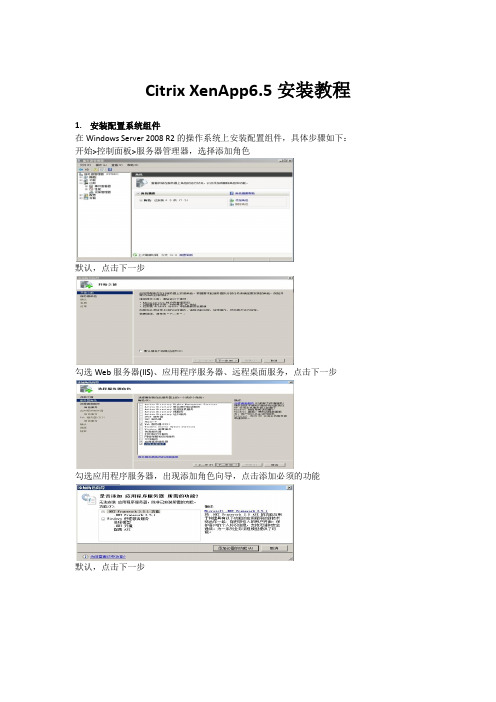
Citrix XenApp6.5安装教程
1.安装配置系统组件
在Windows Server 2008 R2的操作系统上安装配置组件,具体步骤如下:开始>控制面板>服务器管理器,选择添加角色
默认,点击下一步
勾选Web服务器(IIS)、应用程序服务器、远程桌面服务,点击下一步
勾选应用程序服务器,出现添加角色向导,点击添加必须的功能
默认,点击下一步
勾选远程桌面会话主机、远程桌面授权,点击下一步。
默认,点击下一步
选择不需要使用网络级别身份验证,点击下一步
选择每用户,点击下一步
点击“添加”Everyone用户组
添加成功,点击下一步
默认,点击下一步
默认,点击下一步
默认,点击下一步
勾选Web服务器(IIS)支持、Http激活
默认,点击下一步
勾选IIS 6 管理兼容性,点击下一步
点击安装
安装完成,点击重启
重启完成,确认结果
2.XenApp6.5安装
在操作系统Windows Server 2008 R2上,将XenApp6.5 的镜像安装文件放入虚拟光驱,会出现如下画面,选择authorn.exe
点击安装XenApp服务器
点击添加服务器角色
选择黄金版
点击铂金版,出现许可协议界面,勾选接收此协议,点击下一步
勾选许可证服务器、XenApp、Web Interface,点击下一步
出现组件安装选择,选择XML服务IIS集成,点击下一步
点击下一步,提示需重新启动计算机
确认安装组件信息,点击安装
安装完成,点击完成,重启计算机。
安装Xenserver6.5虚拟化系统

安装Xenserver6.5虚拟化系统安装Xenserver1、将Xenserver安装介质放入服务器,选择光盘(或U盘启动)。
2、在出现CitrixXenserver 界面时按“F2键”3、输入shell,进入高级安装模式;4、输入:“vi /opt/xensource/installer/constants.py”;5、将“GPT_SUPPORT=True”修改为“GPT_SUPPORT=False”#禁用GPT 分区,使用MBR 分区表;将“root_size =4096”建议修改为“root_size =20480”#修改根分区的默认大小;6、按“esc”输入“:wq”保存退出;7、保存并退出后,输入“exit”进入安装界面8、选择“接受许可协议”进行下一步;9、如发布的桌面并非PVS桌面,可以不需要选择10、选择安装到本地磁盘11、跳过安装介质自检12、设置Xenserver服务器root密码13、设置Xenserver服务器IP地址,选择“OK”14、设置Xenserver 主机名及dns地址。
15、时区选择“亚洲——上海”。
16、如网络环境中,没有NTP服务器,可以设置NTP。
17、开始安装Xenserver系统。
18、系统正在安装。
19、设置服务器时间。
20、系统已经安装完成,选择“OK”重启服务器。
21、完成安装安装XenCenter1、打开浏览器,输入Xenserver的IP地址,来下载连接客户端XenCenter。
2、XenCenter下载完成后,客户端首次安装时需要连接互联网。
因为XenCenter安装需要依赖.net framework。
3、设置XenCenter是所以用户都可以使用,还是本用户可以使用。
4、XenCenter正在安装。
5、安装完成6、打开Xenserver客户端,选择“ADD a server”。
输入Xenserver服务器的IP地址,及密码。
7、XenCenter已经正常连接Xenserver服务器。
xenserver安装教程

1.重启物理服务器,插入光盘。
选择从CD/DVD启动。
2.屏幕出现Xenserver安装的欢迎界面,如下图所示.3.回车后,等待程序自动运行。
出现如图界面就需要自己选择了;进入XenServer 选择界面,选择键盘类型为us,回车;4. 进入欢迎安装界面,选择ok,回车;5.进入License 声明界面,选择Accept EULA,回车;7. 进入安装存储位置界面,选择需要安装的存储位置,TAB 键到OK,回车;只选择 sda,不选择 Enable thin Provisioning;‘8.进入安装源选择界面,选择Local Media,TAB 到OK,回车;9.进入支持包安装选择界面,选择NO,回车;10.进入介质检测界面,选择 Skip Verification,TAB 到 OK,回车,跳过安装介质检测;11.进入设置密码界面,输入 XenServer 的访问密码,TAB 到 OK,回车;12.进入网络信息配置界面,TAB 到 Static configuration,空格选中,幵输入XenServer 所对应的IP 地址 10.0.1.7子网掩码255.255.255.0网关10.0.1.1幵选择 OK,回车,如下图所示:13.进入主机名和 DNS 服务器配置界面,输入主机名称 Xen1,和DNS server1服务器地址10.0.1.1,其他不用填, TAB 到 OK,回车;14. 进入时区选择界面,选择地理区域为Asia,TAB 到OK,回车;15.在时区选项中,选择城市为Shanghai,Tab 到OK,回车;16. 进入时间配置界面,选择Using NTP,TAB 到OK,回车;17. 进入NTP 配置界面,输入NTP 服务器IP 地址,TAB 到OK,回车;Ntp服务器地址202.120.2.10118.进入安装界面,选择 Install XenServer,回车开始安装;19. 安装进度;20.进入安装完成界面,选择 OK,回车;。
xenserver6.5安装

Xenserver6.5安装流程首先下载好xenserver6.5的iso镜像文件,物理机就刻盘安装或者刻录启动U盘,虚拟机就直接使用iso镜像安装XenServer6.5下载地址:这里简单的说下如何刻录U盘启动盘点击文件,点击打开弹出如下图的对话框,在图中选中自己下载好的xenserver6.5的ISO 镜像,点击图中打开出现如下图的界面如下图点击启动,选取写入硬盘映像弹出如下图对话框,选中创建启动分区,点击写入在弹出的对话框点击是,在点击是之前,确认自己已经备份了自己的U盘文件。
在接下来的画面里写入完成即可Xenserver6.5安装第一步:将刻录好的U盘插入物理机中,启动物理机选中从U盘启动物理的的选项,不通的物理机的选取启动方式不一样,笔者在这里就不一一介绍了,不懂可以自己百度。
物理机启动成功后出现如下安装界面1安装界面2 选择安装语言,可以根据自己需求选择3这里提醒你安装将清除磁盘上的信息,确保已经做好磁盘备份,确定磁盘上没有了有用的信息,选择OK4 选择 Accept EULA5 说是硬件虚拟化不可用什么的,你是不是要继续安装,那你说呢,当然是选择OK继续安装了6 提示你选择哪块硬盘作为虚拟存储,当然我只有一块硬盘,有多块时候就要由你自己选择了,插着U盘时候下面还有一个U盘,一定要选sda哦7 让你选择一个安装源,当然是本地源了,因为你是U盘启动8 问你是否选择安装补丁,这个选择no9 问你是不是要检测你的安装源,我自己官网下载的确保没问题,所以就不选择检测了,选择跳过检测10 让你设置一个root密码,至少是6位哦11问你想用哪个网卡去连接你的xencenter12 选择网卡配置,最好选择静态的自己设置,这样可以远程用xencenter访问了,就不用安装后在改IP 了13 让你设置DNS和你的主机名,这里自己设定,笔者就不多说了14 让你选择地区,可以根据自己选择(注意的是你是大陆的话,笔者建议你还是选择图中的亚洲 Asia )15 选择时区,Shanghai,Chongqing,Hongkong,Beijing,这四个都可以,都是大陆的北京时间时区,笔者一般选取Chognqing,因为这个最好找到了,选择OK16 让你选择时间设置方式,选择NTP自动更新还是自己手动设置,笔者在这里由于没有NTP服务器,所以自己手动设置17 选择开始安装18 安装过程中会弹出让你自己设置时间的对话框,注意看着19 设置完时间后,继续完成安装20 安装完成要重启,选择OK21 点欧克后的界面到这里xenserver6.5已经安装完成了,至于配置吗自己根据需求设置吧,拜拜再见了,留个联系方式Email 244547310@。
- 1、下载文档前请自行甄别文档内容的完整性,平台不提供额外的编辑、内容补充、找答案等附加服务。
- 2、"仅部分预览"的文档,不可在线预览部分如存在完整性等问题,可反馈申请退款(可完整预览的文档不适用该条件!)。
- 3、如文档侵犯您的权益,请联系客服反馈,我们会尽快为您处理(人工客服工作时间:9:00-18:30)。
XenServer 6.5 安装使用指南:
环境准备:
服务器:支持Intel-VT,64G内存,2TB硬盘空间以上为宜。
终端:Windows SP1及以上版本,64位系统为宜。
不支持XP操作系统。
网络:千兆网络为宜。
拓扑示意:
请注意:为了方便您学习和查看,此案例为示例案列,实际情况请结合您自己的硬件及网络配置情况。
Section1;连接XenServer
1,Xenserver安装完毕后,在终端上输入服务器的IP地址(本案例为192.168.88.88)。
之后会出现服务器的web页面,提示下载Citrix Xencenter。
如图所示:下载并安装citrixxenserver管理软件。
安装完成后,启动如下程序:
2,使用XenCenter添加刚才安装的Xenserver:如图,选择“XenCenter”再选择“Add”
输入XenServer的服务器IP地址和用户名。
添加成功后如图所示:
Section2;设置操作系统安装源
Xenserver支持从CD-ROM,内置ISO库,和CIFS共享三个方式进行传输操作系统的安装文件,内置ISO库由于需要使用ssh专用的软件上传,上传速度慢,而且会占用服务器存储空间,故不建议一般使用的用户安装。
本案例推荐CIFS共享的方式设置操作系统源。
1,首先设置好本地的镜像,可以存放在一个文件夹内,文件夹尽量不要设置中文文件名。
2,设置好共享权限。
3,进入XenCenter,右击Xenserver,选择“New SR”。
4,选择“Windows File Sharing(CIFS)”如图:
5,设置一个识别名,可以随意设置。
6,此处输入共享终端的UNC路径以及账户密码,如图所示。
7,设置成功后,便会出现“操作系统镜像”的资源库。
8,进入该资源库,在右侧,可以看到已经识别的操作系统镜像。
Section3;使用XenServer安装虚拟机。
1,进入XenCenter,选择XenServer,右击,选择“New VM”创建虚拟机。
2,选择您需要安装的操作系统,本案例为“Windows Server 2003(64-bit)”
3,取一个名字,为了方便管理,建议填写为操作系统的类型和版本。
4,选择安装源镜像,请参照section2部署安装源共享或者使用光盘驱动器。
5,选择服务器,本案例只有一台服务器,所以直接选择next。
6,输入系统的CPU数量和内存数值,根据实际情况选择。
7,此步骤设置磁盘空间大小,点选“properties”,即可设置磁盘的大小,根据实际情况设置。
8,设置网卡,默认一块即可。
9,至此,新的虚拟机已设置完成,点选“Create Now”即可完成。
10,选择新创建好的虚拟机,点选“start”
11,进入系统安装阶段。
12,操作系统安装完成后,需要安装Xenserver tools。
13,确认框为虚拟机需要占用当前的CDROM,作为XenServer Tools的载体,点选“Install Xenserver tools”即可。
14,根据提示,需要安装Microsoft .Net Framework Version 3.5或者以上版本。
15,进入光盘,找到以下目录,运行dotnetfx40.exe安装程序,安装后重启,之后,就可以安装XenServer tools了。
